일어나야 할 시간에 따라 취침 시간 알림을 받는 방법

일어나야 할 시간에 따라 취침 시간 알림을 받는 방법
새 PC를 구입하거나 시스템에 새 Windows 사본을 설치하기 전에 설치된 애플리케이션을 백업하는 것이 항상 권장됩니다. 새 시스템에서 사용하려는 애플리케이션의 설치 관리자를 찾을 수 없다면 어떻게 할까요? 중요한 애플리케이션의 저장된 설정과 환경 설정까지 포팅해야 하는 경우 문제가 훨씬 더 커집니다. 설치된 애플리케이션을 모든 환경 설정과 함께 새 시스템으로 포팅하는 직접적인 방법은 없는 것 같습니다. Enigma Virtual Box 와 같이 설치된 애플리케이션을 이식 가능하게 만들어 주는 애플리케이션 가상화 프로그램을 사용할 수 있지만, 이 목적에는 PickMeApp을 사용하는 것이 더 나을 것이라고 생각합니다 . PickMeApp은 저장된 모든 환경 설정과 함께 개인화된 애플리케이션을 캡처할 수 있는 휴대용 유틸리티이므로 사용자는 새로 구입한 시스템에서 긴 설치 후 환경 설정을 지정하는 번거로움 없이 쉽게 사용할 수 있습니다.
개인화된 애플리케이션은 소프트웨어 개발 IDE, 이미지 편집 소프트웨어, 데스크톱 퍼블리싱 프로그램부터 원하는 대로 사용하기 위해 수정한 간단한 유틸리티까지 다양합니다. 물론, 외부 저장 장치에 백업하지 않고는 이러한 애플리케이션을 잃어버릴 여유가 없습니다. PickMyApp은 휴대용 저장 매체에 백업하도록 설계된 것은 아니지만, 로컬 또는 원격 위치에 있는 애플리케이션을 캡처하는 데 사용할 수 있습니다.
왼쪽에는 설치된 애플리케이션이, 반대쪽에는 캡처된 애플리케이션이 나열된 간단한 두 개의 패닝 인터페이스가 제공됩니다. 사용법은 매우 간단합니다. 애플리케이션을 실행하면 설치된 모든 애플리케이션이 왼쪽에 자동으로 표시되어 사용자가 캡처할 애플리케이션을 선택할 수 있습니다.
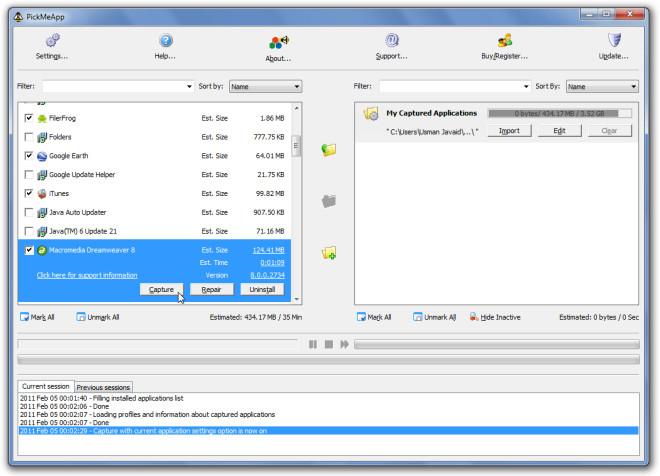
애플리케이션을 선택했으면 가운데 창에 있는 "표시된 애플리케이션 캡처" 버튼을 클릭하여 저장된 환경 설정을 사용하여 표시된 애플리케이션 캡처를 시작합니다. 이 과정은 표시된 애플리케이션의 크기에 따라 다소 시간이 소요됩니다. 여기서 주의할 점은 캡처 프로세스는 애플리케이션의 저장된 모든 데이터를 기본 TAP 형식으로 내보내므로, 단순히 애플리케이션 파일을 한 곳에서 다른 곳으로 복사하는 것으로 간주할 수 없다는 것입니다.
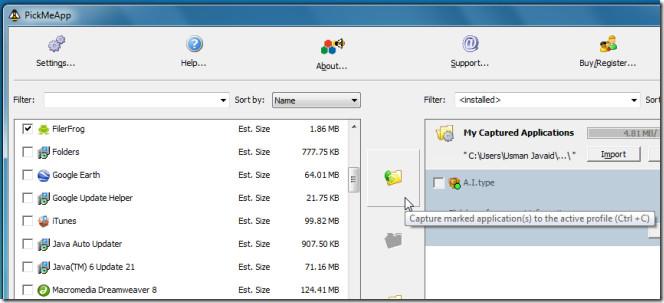
하단 창에서 캡처 프로세스 결과를 확인할 수 있습니다. 애플리케이션이 캡처되면 설치된 디렉터리에서 TAP 형식 파일을 확인하세요. 이제 개인화된 애플리케이션을 포팅할 시스템에서 PickMeApp을 실행해야 합니다. 캡처된 애플리케이션 창에는 이전에 포팅된 모든 애플리케이션이 표시됩니다. 녹색 표시가 있는 애플리케이션은 시스템에 이미 설치되어 있음을 나타내므로 녹색 표시가 없는 애플리케이션은 설치해야 합니다.
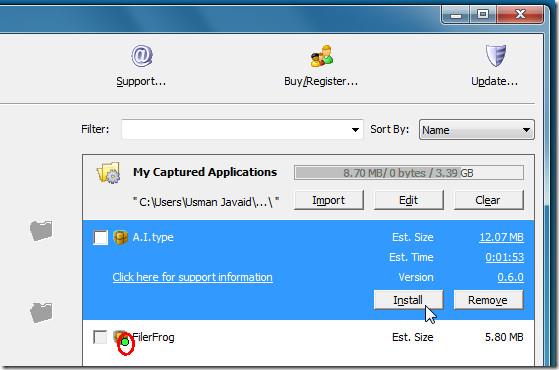
PickMeApp은 개인화된 애플리케이션을 쉽게 포팅할 수 있는 방법을 제공합니다. 휴대성이 뛰어난 애플리케이션이므로 외장 드라이브에 담아 여러 시스템에 캡처한 애플리케이션을 설치할 수 있습니다. Windows XP, Windows Vista, Windows 7에서 작동합니다.
일어나야 할 시간에 따라 취침 시간 알림을 받는 방법
휴대폰에서 컴퓨터를 끄는 방법
Windows 업데이트는 기본적으로 레지스트리 및 다양한 DLL, OCX, AX 파일과 함께 작동합니다. 이러한 파일이 손상되면 Windows 업데이트의 대부분의 기능이
최근 새로운 시스템 보호 제품군이 버섯처럼 쏟아져 나오고 있으며, 모두 또 다른 바이러스 백신/스팸 감지 솔루션을 제공하고 있으며 운이 좋다면
Windows 10/11에서 Bluetooth를 켜는 방법을 알아보세요. Bluetooth 장치가 제대로 작동하려면 Bluetooth가 켜져 있어야 합니다. 걱정하지 마세요. 아주 간단합니다!
이전에 우리는 사용자가 PDF 병합 및 분할과 같은 옵션을 사용하여 문서를 PDF 파일로 변환할 수 있는 훌륭한 PDF 리더인 NitroPDF를 검토했습니다.
불필요한 문자가 포함된 문서나 텍스트 파일을 받아보신 적이 있으신가요? 텍스트에 별표, 하이픈, 공백 등이 많이 포함되어 있나요?
너무 많은 사람들이 내 작업 표시줄에 있는 Windows 7 시작 상자 옆에 있는 작은 Google 직사각형 아이콘에 대해 물었기 때문에 마침내 이것을 게시하기로 결정했습니다.
uTorrent는 토렌트 다운로드에 가장 인기 있는 데스크톱 클라이언트입니다. Windows 7에서는 아무 문제 없이 작동하지만, 어떤 사람들은
컴퓨터 작업을 하는 동안에는 누구나 자주 휴식을 취해야 합니다. 휴식을 취하지 않으면 눈이 튀어나올 가능성이 큽니다.







